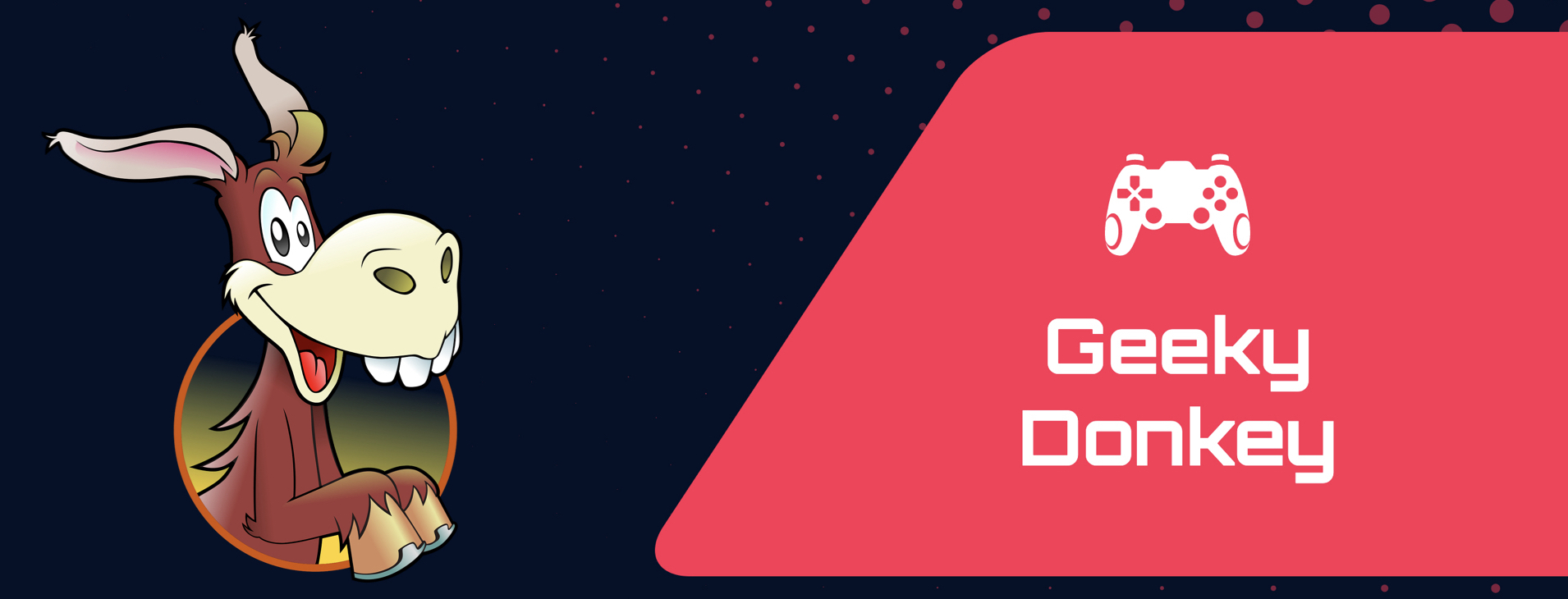今回はAdobe premiereでVR ビデオの正面を変更する手順を解説します。
Adobe premiereで入場車向け現場案内のVR動画を編集しており、
VR動画の上にマップを載せてカーナビのようにしたいと思っていたのですが、
常にマップがセンターになるように位置を移動しているうちに動画がマップ上で切れてしまうような事象がありました。
これはVR動画の切れ目にマップが差し掛かった時に起きる現象であるように思えたので、
早速編集していこうと思います。
今回編集するVR動画
今回編集する動画は、Insta360 X3で撮影した動画になります。
以下にリンクを貼っておきます。
動画内容としては、現場車両の運転手向けのVR教育動画で、
具体的には搬入経路紹介や経路上の注意点を紹介する動画になっています。
仮にこのような動画を企業に作成依頼すると大体〇百万請求される上に、編集依頼するたびに費用が掛かるので今回は自分で編集しました。
使用するソフトはAdobe Premiereです。
では本題のVR動画の切れる症状なのですが移動経路をInsta360で撮影した動画にGoogle Mapの動画を重ねた際に、
マップが真ん中に来るようモーションから位置を移動したら、画像のようにマップがある地点で切れてしまうという症状でした。
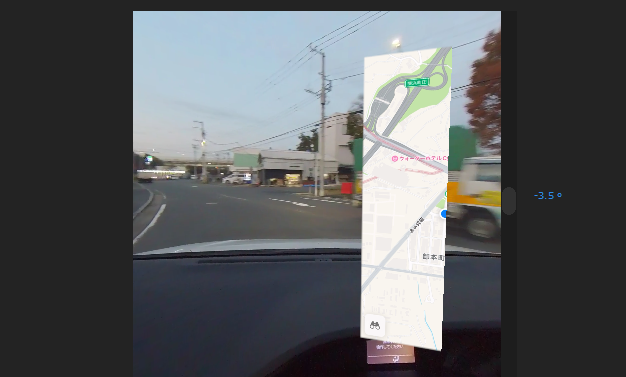
これはVR動画を平面上から球体上に変更する際の切れ目の位置になると思います。
この切れ目の位置が上に重ねたマップのレイヤーに重なって切れ目の裏側に入ってしまったからではないかと思います。
これはオフセットをいじるだけで解決するので実際の編集方法について説明していきます。
VR動画の正面を移動する方法

それでは今回編集するプロジェクトを開いています。
この素材を表示を「VR ビデオ」を「有効」にするにして正面を向くとデフォルトの位置では、先ほどの画像のようにマップが半分切れていたりします。
撮影したVR動画自体の正面をモーションで動かしても、画像のように動画自体が切れるだけで解決にはなりません。
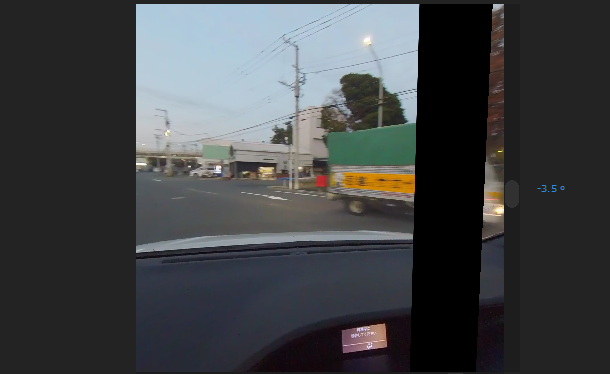
なので今回はオフセットを使用して正面位置を変更していきます。
右側にあるエフェクトのタブを選択してエフェクトの中にあるビデオエフェクトを選択します。
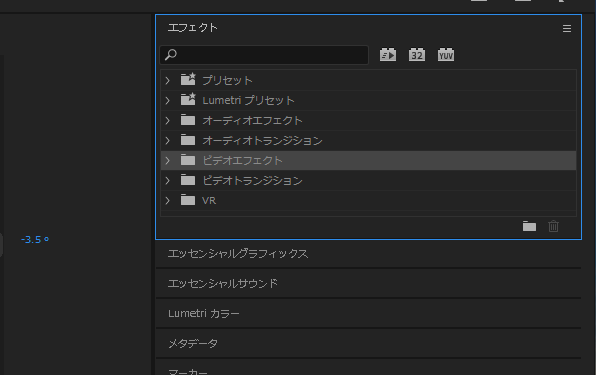
フォルダの中にディストーションがあってその中にあるオフセット選択しますしてVR動画上にドロップします。
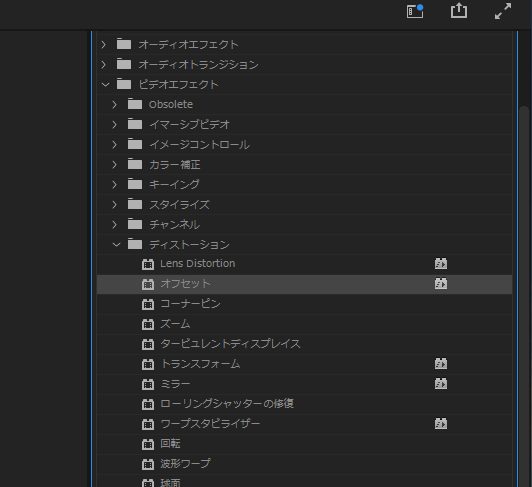
オフセットが出たら動画の正面が移動するタイミング(今回であれば車が右左折する際)に中央をシフトの値を変えて正面を常に映すようにします。
イメージとしてはVR動画自体の中心を左右に変更することで継ぎ目になっている位置が自動的に移動され継ぎ目の上にマップの動画レイヤが乗っからず、
切れて見えないという原理になります。
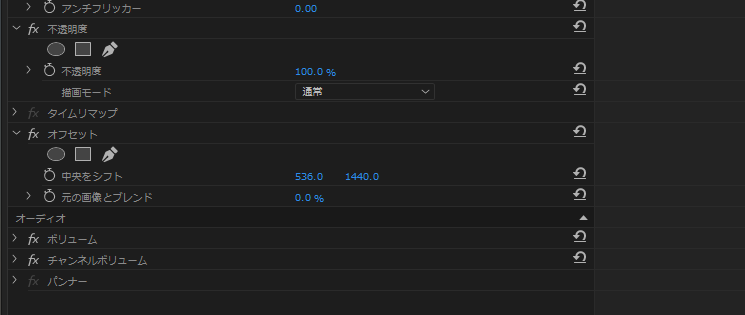
そうするとVR動画のレイヤの上に乗っかっていたマップがカーブの地点でも切れることなく映っています。
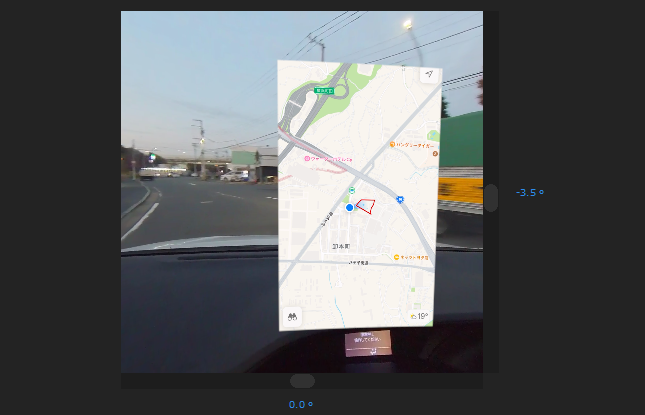
これで完了です。
最後に
今回は【超簡単!】Adobe PremiereでVR動画の正面を移動する方法(オフセット)
動画作成は業者に来てやってもらえればいいけど、そもそもVR動画作成の単価が高いうえに、
自分で勉強して作っても変わらないレベルだと思うので自分で作成すればいいと思います。
別にそんなに知識が必要ないので、理解しないで作業するのであれば簡単です。
私自身もAdobe premiereを使用して数か月でしたがそんなに難しい作業ではありませんでした。
ただ、あまりVR動画の解説がどこにも載っていなかったので今後もテクニックをまとめていきたいと思います。